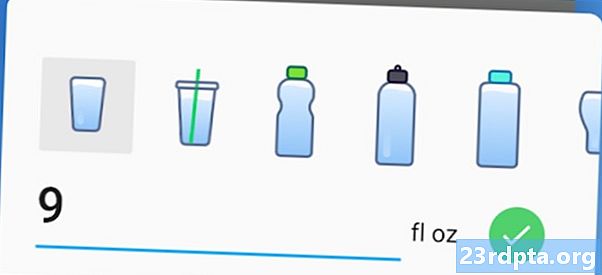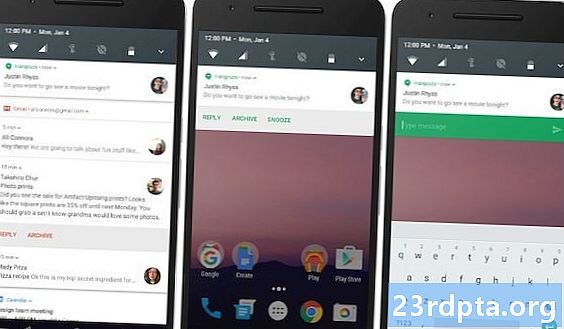
Contenu
- 1. Raccourcis pour les réglages rapides
- 2. Copier le texte dans le menu récent
- 3. Raccourcis pour les raccourcis de vos applications
- 4. Basculez rapidement entre vos deux applications les plus récentes
- 5. Quelle est cette chanson?
- 6. Configurer un écran de verrouillage
- 7. Masquer le contenu de la notification de l'écran de verrouillage
- Bonus: garder votre alarme allumée lorsque votre téléphone est éteint
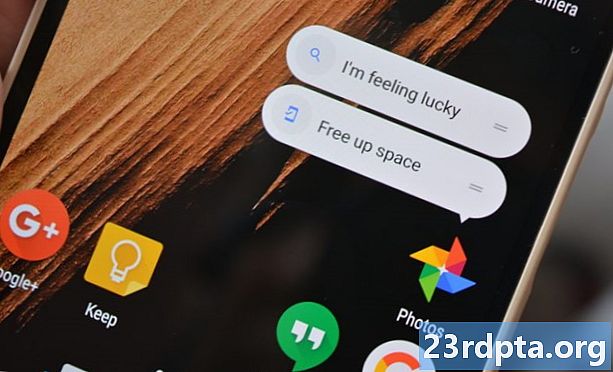
L’un des grands avantages d’Android est son intuition. La plupart de ses caractéristiques les plus importantes sont facilement accessibles et clairement identifiables (comme la luminosité de l’écran). Toutefois, certaines fonctionnalités utiles sont cachées ou ne sont pas clairement expliquées. Ici, nous avons rassemblé certaines des meilleures fonctionnalités Android que vous avez peut-être manquées.
Remarque: ces conseils sont basés sur Android Pie et peuvent ne pas être disponibles sur d'autres versions d'Android.
1. Raccourcis pour les réglages rapides
Les boutons de paramètres rapides offrent un moyen pratique d’ajuster certaines fonctionnalités Android. Lorsque vous affichez la barre de notification, ces icônes se trouvent en haut du téléphone, mais elles ne sont pas que des bascules.
Tapez et maintenez certaines icônes et vous serez redirigé vers leur page dédiée dans les paramètres. C'est un moyen rapide d'accéder à un paramètre lorsque vous voulez faire plus que simplement l'activer ou le désactiver; Je l'utilise pour accéder rapidement au menu Bluetooth pour le jumelage manuel d'appareils.
Vous pouvez visiter les pages de paramètres pour le Wi-Fi, la NFC, les données mobiles, etc. en touchant simplement leur icône.
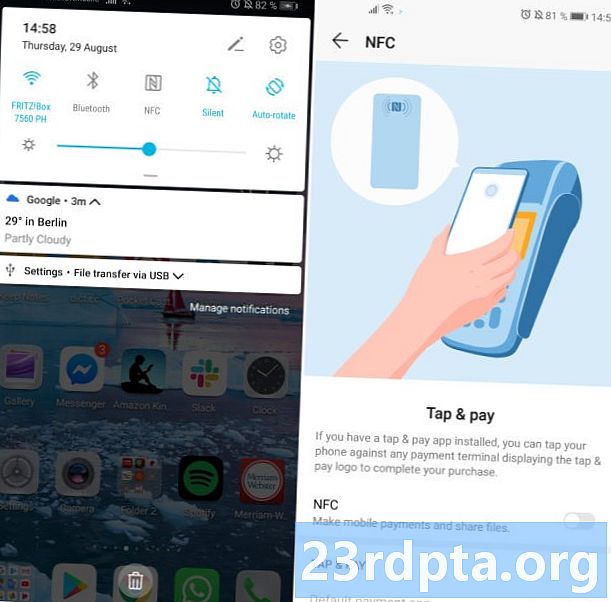
Appuyez sur l'icône NFC et maintenez-la enfoncée pour accéder directement à la page des paramètres.
2. Copier le texte dans le menu récent
Cette fonction est uniquement disponible sur Android Pie et sur certains appareils, mais elle est susceptible de devenir un classique.
Lorsque vous affichez des applications avec du texte dans le menu des applications récentes, vous pouvez mettre en surbrillance et copier du texte sans ouvrir l'application elle-même. C’est un petit ajout, mais qui pourrait vous faire gagner beaucoup de temps lors de la copie ou du partage de contenu.
Seuls certains de nos téléphones disposent de cette fonctionnalité à l'heure actuelle, mais je suppose qu'elle sera déployée plus tard. Voyez si cela fonctionne sur votre Android en appuyant sur le bouton des applications récentes, puis en appuyant sur du texte.
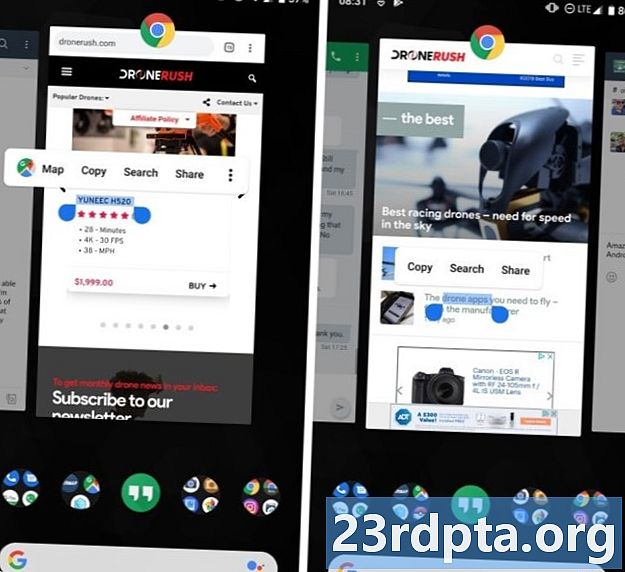
Certains androïdes ont maintenant le pouvoir de copier du texte à partir du menu récent.
3. Raccourcis pour les raccourcis de vos applications
Appuyez longuement sur l'icône d'une application sur un appareil fonctionnant sous Android Nougat ou ultérieur et, si l'application la prend en charge, divers raccourcis apparaissent dans une bulle. C’est une fonctionnalité intelligente, qui permet aux utilisateurs de se téléporter efficacement vers des parties spécifiques de l’application au lieu de les consulter. Mais il y a un avantage secondaire: vous pouvez appuyer longuement sur les raccourcis d'applications pour transformer n'importe lequel de ceux-ci en un bouton de raccourci.
Par exemple, maintenez le doigt appuyé sur WhatsApp pour afficher la liste des raccourcis, y compris les contacts récents. Tapez et maintenez l'un de ces contacts pour le déposer sur un écran d'accueil pour un accès encore plus rapide à ce contact.
Cela fonctionne pour d'autres choses aussi. Vous souhaitez épingler une liste de lecture Spotify récemment lue sur votre écran d'accueil? Pourquoi ne pas ajouter un bouton pour charger votre itinéraire de retour via Google Maps? Appuyez simplement sur l'icône correspondante, maintenez-la enfoncée, puis maintenez le raccourci correspondant enfoncé et placez-le où vous voulez (notez que vous devez définir une adresse personnelle dans Google Maps ou une liste de lecture Spotify récemment lue pour obtenir l'une ou l'autre de ces options) .
Vous trouverez ces mêmes possibilités de raccourci ailleurs dans les applications respectives si vous souhaitez les déterrer, mais cette méthode est excellente pour découvrir des possibilités de raccourcis auxquelles vous n'auriez peut-être jamais pensé.
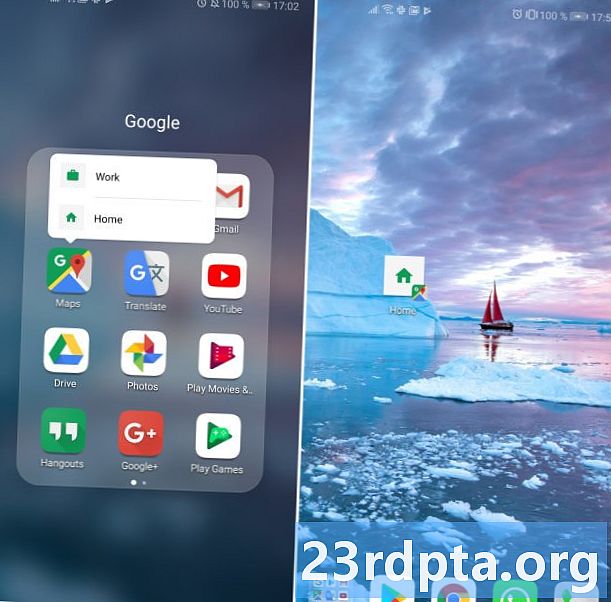
Essayez de tenir et tenir diverses icônes pour voir quels types de raccourcis vous pouvez créer.
4. Basculez rapidement entre vos deux applications les plus récentes
Cette fonctionnalité existe depuis Android Nougat, mais c’est une de celles qui sont faciles à oublier.
En appuyant deux fois sur le bouton des applications récentes, vous revenez à votre application précédente, ce qui signifie que vous pouvez basculer rapidement entre vos deux applications les plus récentes sans ouvrir le menu dédié. C’est un excellent gain de temps, même si la transition animée peut être un peu amusante.
5. Quelle est cette chanson?
Les téléphones Android sont livrés avec un widget nommé "Recherche sonore" qui constitue un raccourci vers la fonctionnalité "À quoi sert cette chanson?" De Google Assistant. Cela permet à votre smartphone d'écouter de la musique - qu'elle provienne d'une télévision, d'une radio ou autre - pour savoir quelle chanson est en cours de lecture.
La recherche sonore est parfaite si vous voulez savoir qui chante cette chanson accrocheuse avant qu'elle ne disparaisse pour toujours.
Normalement, vous devez activer l'Assistant Google, appuyer sur le bouton d'enregistrement et attendre que le bouton "Qu'est-ce que cette chanson?" S'affiche. Vous pouvez également dire: «OK Google, quelle est cette chanson?» Qu’elle peut entendre ou non, en fonction de sa puissance et de la clarté avec laquelle vous parlez.
Le widget Recherche de sons résout ces problèmes en écoutant de la musique en appuyant simplement sur un bouton. Idéal si vous voulez savoir qui chante cette chanson accrocheuse avant qu'elle ne disparaisse à jamais. Appuyez simplement sur un espace vide de votre écran d'accueil, appuyez sur «widgets», puis glissez le long du menu vers le widget Recherche sonore. Touchez-le pour le lancer sur votre écran d'accueil préféré.

La recherche sonore peut constituer une aide précieuse pour les fans de musique. Cela signifie qu'ils n'ont pas à télécharger d'applications supplémentaires.
6. Configurer un écran de verrouillage
C’est une fonctionnalité que beaucoup de gens connaissent mais omettent parfois un bon cas d’utilisation. Au lieu de créer un «Mon appareil» - ou quelque chose d’inutile -, je préfère mettre une adresse électronique comme écran de verrouillage pour le cas où je perdrais mon appareil. De cette façon, si quelqu'un le trouve, il ne lui reste plus qu'à m'envoyer un email pour en organiser le retour.
Si mon téléphone devait être volé, cela signifierait que mon adresse e-mail entrerait entre de mauvaises mains; Cependant, je trouve que cette inquiétude est totalement compensée par la perspective qu'un bon Samaritain retrouve mon téléphone perdu et l'aide à le récupérer.
Le réglage de l'écran de verrouillage se trouve dans le menu «Écran d'accueil et fond d'écran» de mon combiné, mais vous le trouverez peut-être dans les options de sécurité de votre choix.

Avoir une adresse e-mail sur votre écran de verrouillage pourrait être d'une grande aide si vous perdez votre téléphone.
7. Masquer le contenu de la notification de l'écran de verrouillage
Les notifications sur l’écran verrouillé sont très utiles pour jeter un coup d’œil sur les nouveautés, mais celles-ci contiennent parfois des informations sensibles. Lorsque vous êtes avec d’autres personnes, vous pouvez garder ces notifications confidentielles.
Dans le menu de configuration "Notifications" de votre téléphone (ou "Verrouiller l'écran et la sécurité" ou similaire), vous trouverez une option permettant de désactiver ces notifications, mais il existe également un moyen de tirer le meilleur parti des deux mondes. L'option «Afficher mais masquer le contenu» permettra la notification tout en gardant son contenu privé jusqu'à ce que le téléphone soit déverrouillé.
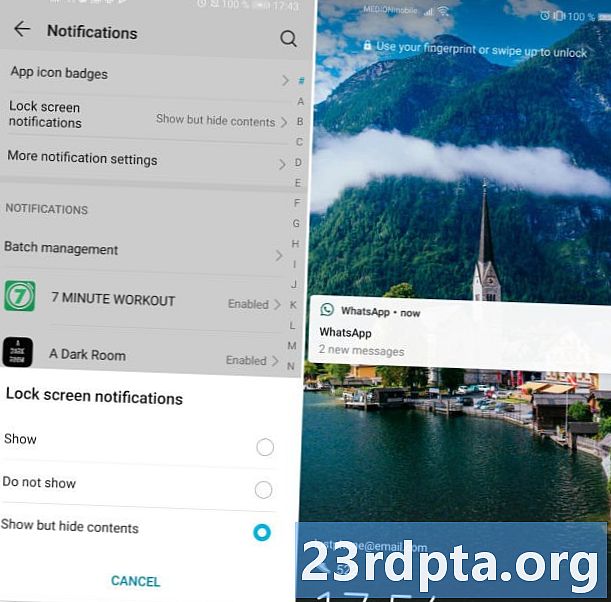
Vous ne voulez pas que quelqu'un fouille votre s? Cachez ce qu'ils disent sur l'écran de verrouillage.
Bonus: garder votre alarme allumée lorsque votre téléphone est éteint
Presque tous les téléphones Android modernes prennent en charge cette fonctionnalité, même si vous n'en êtes peut-être pas conscient. Si vous souhaitez économiser la batterie de votre appareil toute la nuit, vous pouvez éteindre votre téléphone en toute sécurité sans affecter votre alarme matinale.
Réglez simplement votre alarme comme vous le feriez normalement, éteignez votre téléphone et celui-ci s'allumera environ une minute avant que l'alarme ne se déclenche, prête à vous réveiller. Certains combinés vous rappellent même que votre téléphone se réveillera au déclenchement de l’alarme; ce bouton snooze toujours aussi important sera là pour vous aussi.
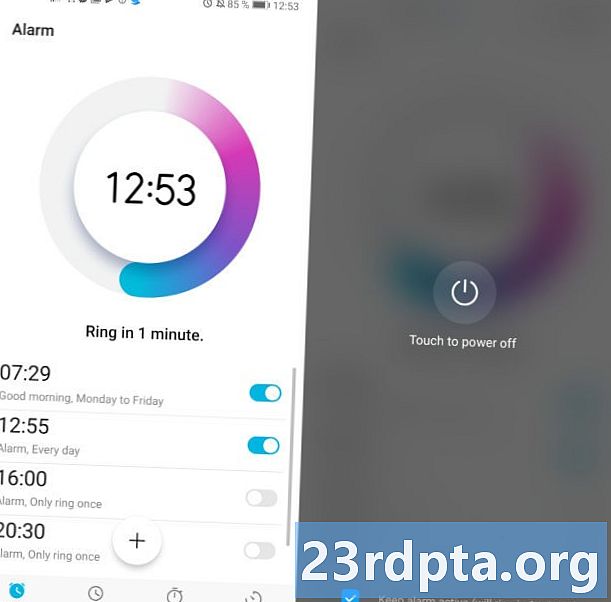
Tant qu’elle est chargée, votre alarme sonne même si votre smartphone est éteint.
Quelles sont vos astuces Android peu connues préférées? Criez-les dans les commentaires.